Windows7如何配置java开发坏境
发布时间:2017-06-18 21:19
JAVA开发环境是做开发的首要解决的问题,也是JAVA项目部署的首要解决问题。下面就让小编教大家Windows7如何配置java开发坏境吧。
Windows7配置java开发环境的方法
安装好jdk-7u45-windows-i586软件之后,使用Window+R组合键,调出DOC命令框,输入java -version 如果提示如图所示说明你已经安装JDK,JDK做为JAVA项目运行的环境,必须要有。
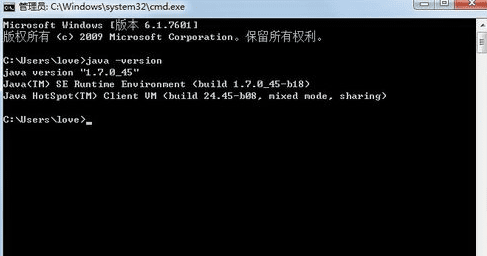
安装好JDK之后,下面进入桌面找到计算机/我的电脑,点击鼠标右键——>然后点击属性后,如图所示界面。
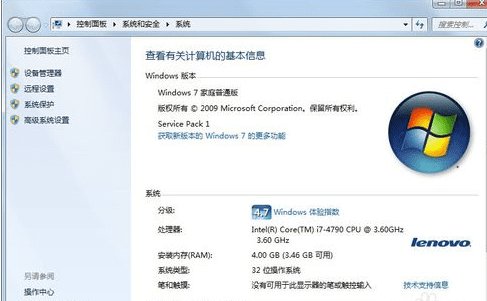
打开上一步界面之后,点击高级系统设置——>然后在弹出的对话框点击,高级菜单,就会出现如图所示界面:

然后就会看到环境变量按键,点击环境变量按钮,进入环境变量设置界面,如图所示:
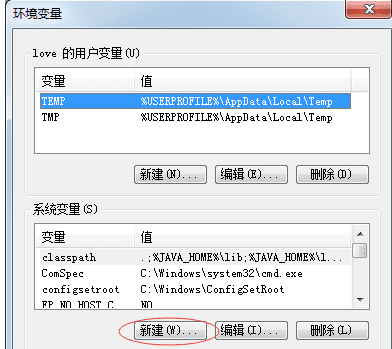
然后找到系统环境变量(在下面),然后点击新建,在弹出的框中变量名输入:JAVA_HOME,变量值输入你的JDK安装路径,如果你的JDK安装的路径是G:Program FilesJavajdk1.7.0_45,然后点击确定。如图所示:
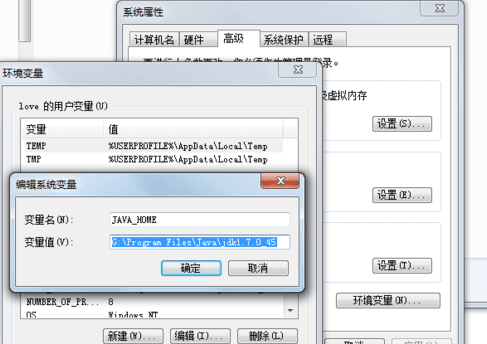
然后继续在新建系统环境变量,在弹出的变量名输入:classpath,在变量值的最前端输入:.;%JAVA_HOME%lib;%JAVA_HOME%libtools.jar 然后点击确定
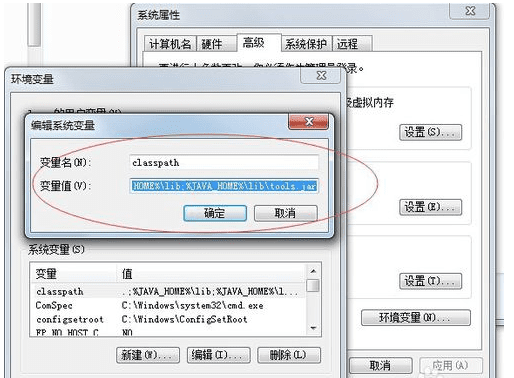
然后继续在系统环境变量,找到变量Path,打开后在变量值的最前端输入:%JAVA_HOME%bin;%JAVA_HOME%jrebin; 然后点击确定
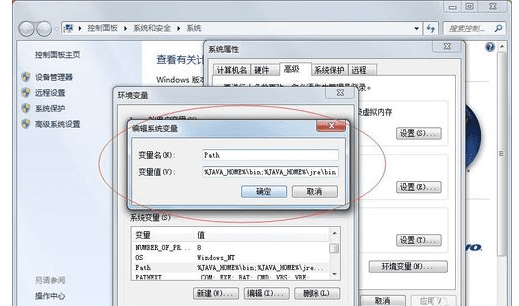
通过上面的步骤就配制完了,然后检查下,出现如图所示说明配制成功。
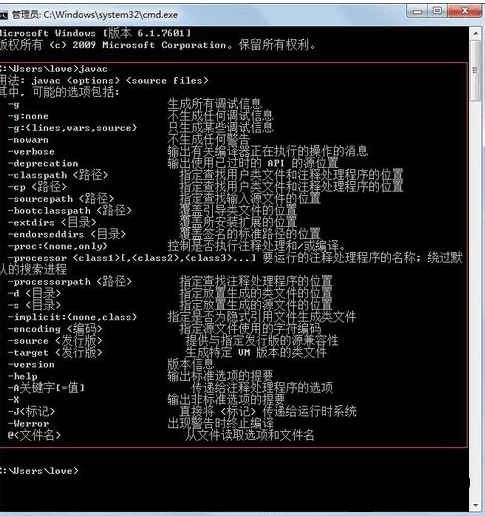

Windows7如何配置java开发坏境的评论条评论